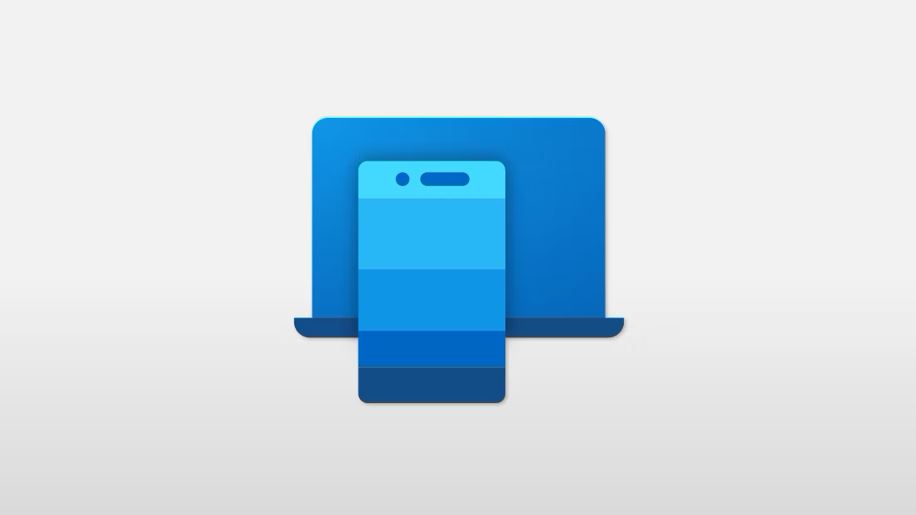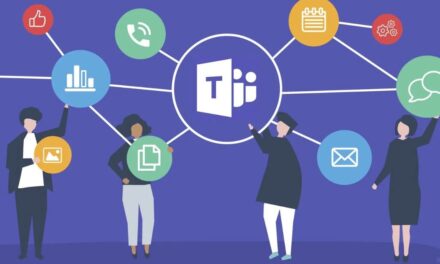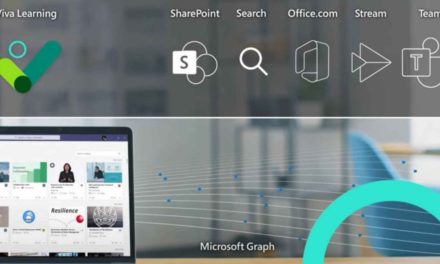Em um mundo cada vez mais tecnológico, a capacidade de sincronizar os nossos dispositivos se tornou essencial. Se você usa o Iphone, você consegue sincronizar os seus dispositivos e assim ter acesso as notificações, fotos ou mensagens diretamente no seu PC. Neste artigo explicaremos o passo a passo de como sincronizar o Iphone ao aplicativo ‘Vincular ao Celular’ no seu aparelho e assim ter acesso a tais informações.
Antes de iniciarmos o processo de configuração no Windows, precisamos ter o app instalado no Smartphone. Acesse a AppStore e procure por ‘Ligar ao Windows’. A nomenclatura na loja é diferente do Windows, porém é este o aplicativo correto.
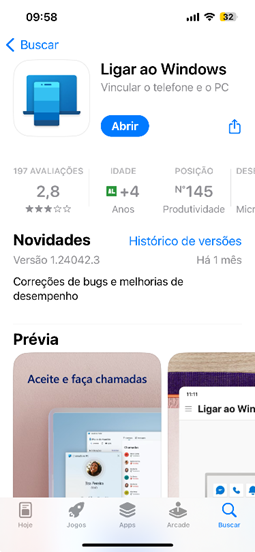
Após abrir o aplicativo, será exibida a tela com os dispositivos configurados. Selecione as três barras no canto direito, e em seguida, selecione a opção ‘Emparelhar novo computador’. Obs.: O Bluetooh precisa estar habilitado em ambos os aparelhos.
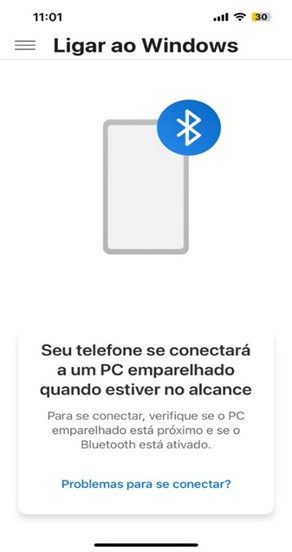
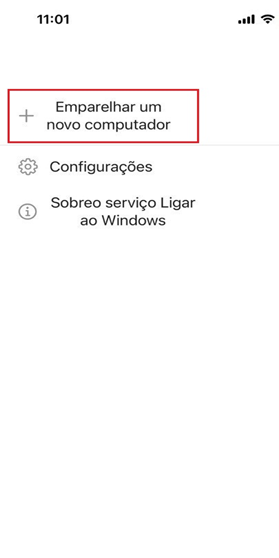
Após selecionar a opção para emparelhar um novo computador, será exibida a tela abaixo, neste caso, realizaremos a leitura do QR Code. Com isso, abra o aplicativo no seu computador:
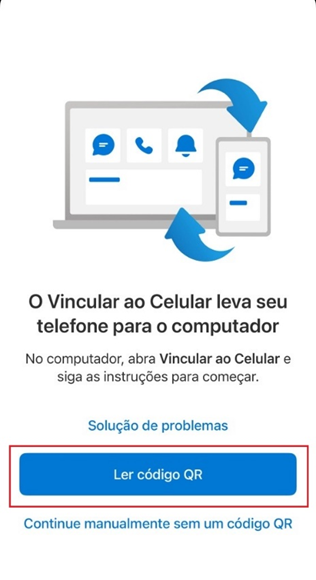
Após abrir o aplicativo no computador, clique na opção do Iphone:
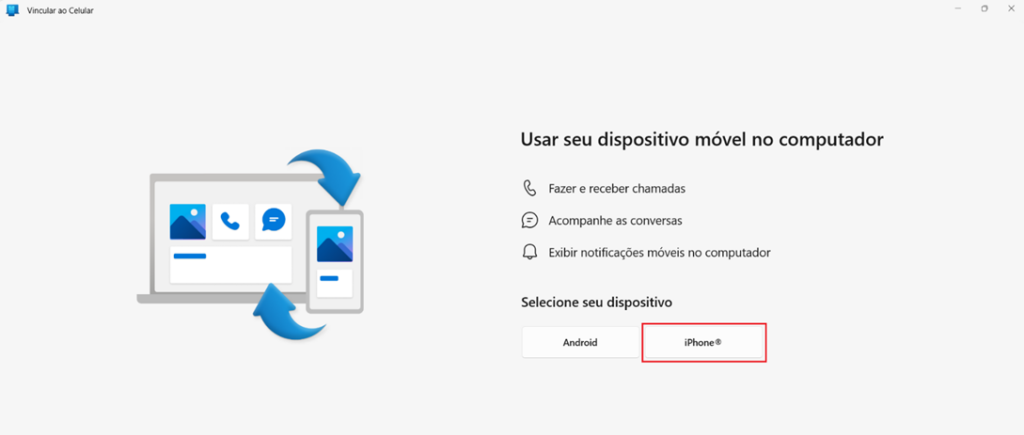
Será exibido o QR Code, faça a leitura através do aplicativo do seu Smartphone:
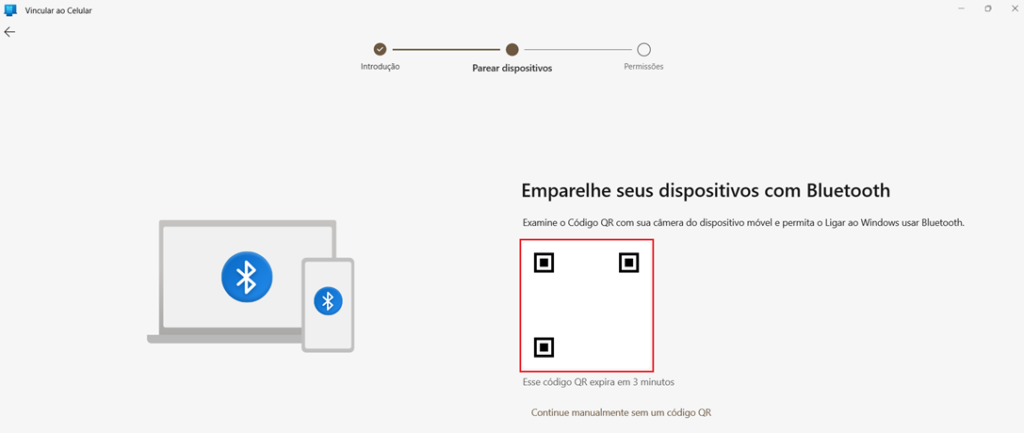
Após realizar a leitura, será exibida uma tela onde é necessário confirmar o emparelhamento, o código exibido precisa ser confirmado nos dois dispositivos:
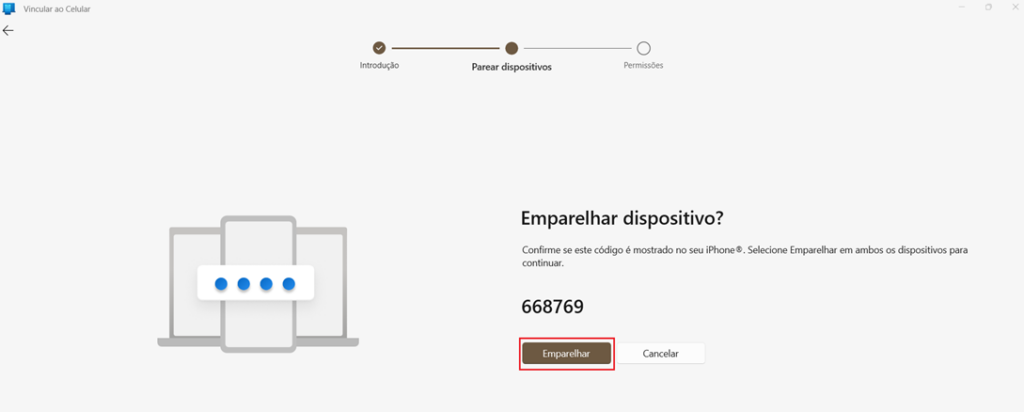
Depois de confirmar o código nos dispositivos, você poderá definir no seu Smartphone se as notificações do aparelho poderão ser exibidas no computador. Após realizar esta ação, basta clicar em ‘Continuar’ na tela que será exibida, assim, os aparelhos já estarão conectados.
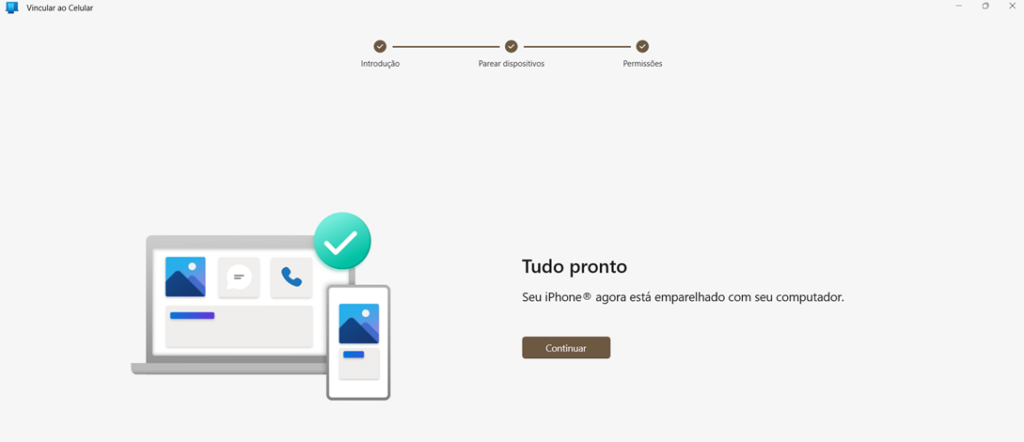
Após isso, você terá acesso a todas as notificações, poderá efetuar e atender chamadas, ou até mesmo sincronizar os seus contatos.
Desta forma, você viu como sincronizar iphone ao aplicativo Vincular ao celular.
Para mais dicas, acesse: Dicas e boas práticas – Blog Tecnologia – Ravel